Įrenginių nuorodos
-
Android
-
iPhone
- Trūksta įrenginio?
„Netflix“ transliuoti galima įvairiuose įrenginiuose, platformose ir programose, o „Discord“ vartotojai sukūrė kūrybišką būdą tai padaryti. „Discord“ yra platforma, leidžianti žaidimų entuziastams susiburti aplink panašius pomėgius ir bendrauti srautiniu būdu perduodant turinį.

Šiame straipsnyje kalbėsime apie „Discord“ naudojimą filmams ir TV laidoms iš „Netflix“ transliuoti ir kaip išspręsti vaizdo ir garso problemas. Be to, sužinosite, ką Tiesiogiai yra ir kodėl tai gali būti geriausias sprendimas jums ir jūsų draugams.
Kaip transliuoti „Netflix“ naudojant „Discord“ iš kompiuterio
„Netflix“ transliacija per „Discord“ leidžia bendrauti su draugais žiūrint ką nors kartu, net jei esate toli vienas nuo kito. Jei naudojate „Discord“ savo „Mac“ arba „Windows“ kompiuteryje, štai ką turite padaryti, norėdami transliuoti „Netflix“:
- Atidarykite žiniatinklio naršyklę ir eikite į Netflix svetainė.

- Tuo pačiu metu atidarykite Nesantaika ir įsitikinkite, kad jis prijungtas prie serverio.

- Spustelėkite Nustatymai puslapio apačioje ir nuspręskite, kuris Veiklos būsena norite naudoti.

- Spustelėkite Pridėkite ir naršyklėje pasirinkite skirtuką su aktyvia srautinio perdavimo paslauga. Pasirinkę „Netflix“, spustelėkite Pridėti žaidimą.

- Kai išeisite Nustatymai, spustelėkite ekrano piktogramą apatiniame kairiajame kampe.

- Viduje Ekrano bendrinimas iššokančiajame lange pasirinkite naršyklės skirtuką, kurį norite transliuoti.

- Sureguliuokite srautinio perdavimo nustatymus.

- Spustelėkite Tiesiogiai ir pradėkite transliuoti „Netflix“.

- Dabar grįžkite į „Netflix“ ir paleiskite pavadinimą, kurį norite bendrinti.

Discord transliacija yra tokia įdomi, kad galite transliuoti filmą ar TV programą, palikti įjungtą fotoaparatą ir leisti draugams matyti jūsų reakciją į tai, kas vyksta ekrane.
Kaip transliuoti „Netflix“ naudojant „Discord“ su garsu
Garso problemos yra viena iš dažniausiai pasitaikančių problemų tarp grotuvų ir žiūrinčiųjų „Discord“, todėl prieš pradedant transliaciją būtina išsiaiškinti, kas jas sukelia. Yra keletas priežasčių, dėl kurių kartais galite transliuoti turinį iš kitos platformos, bet negirdite jokio garso.
Viena iš labiausiai paplitusių priežasčių yra ta, kad „Discord“ dažnai reikia administracinės prieigos prie jūsų kompiuterio. Jei jūsų tvarkyklės neveikia, negalėsite žiūrėti filmo ar dalyvauti žaidime, nes nieko negirdėsite.
Kita problema, apie kurią pranešė vartotojai, yra netinkamai veikiančios garso tvarkyklės jų įrenginiuose. Kai taip nutinka, tai paprastai reiškia, kad tvarkyklės yra sugadintos. Tokiu atveju vaizdus matysite aiškiai, bet, deja, be garso.
Galiausiai, Ekrano bendrinimas funkcijai trūksta stabilumo ir gali kilti problemų dėl garso signalo net pradinėse jo fazėse. Įsitikinkite, kad įgalinote visus garso įrenginius ir suteikėte „Discord“ leidimą juos naudoti.
Pastaba: Jei kyla problemų perduodant garsą srautiniu būdu naudojant „Mac“, norint įtraukti garso funkciją, reikia atlikti keletą papildomų veiksmų. Žiūrėti Discord: garso transliacija „Mac“ kompiuteryje Daugiau informacijos.
Kaip transliuoti „Netflix“ per „Discord“ be juodo ekrano
Jei naudojate „Discord“, yra didelė tikimybė, kad bandydami transliuoti žaidimus ar kitą turinį pajutote juodą ekraną. Paprastai priežastis yra jūsų grafikos tvarkyklės. Jei dažnai susiduriate su šiomis problemomis, galite pabandyti išspręsti šią problemą keliais būdais:
- Atnaujinkite savo Nesantaika programėlė.

- Įjunkite / išjunkite aparatinės įrangos spartinimo nustatymus.

- Srautinio perdavimo metu išjunkite visas nereikalingas programas.
- Išvalykite talpyklos aplanką Nesantaika.

Jei nė vienas iš šių sprendimų nepagerina situacijos, gali tekti iš naujo įdiegti „Discord“. Įdiegę atnaujintą „Discord“ versiją galite išspręsti problemą. Atminkite, kad seni kompiuteriai taip pat gali sukelti problemų, todėl gali tekti apsvarstyti galimybę įsigyti naujesnį, jei „Discord“ neveikia tinkamai.
Kaip transliuoti „Netflix“ naudojant „Discord“ sistemoje „Android“.
Neįmanoma transliuoti „Netflix“ per „Discord“ programą „Android“ telefone, tačiau visada galite ją naudoti balso ir vaizdo skambučiams. Įdiegę „Discord“ savo telefone, turėsite prisijungti arba susikurti naują paskyrą, kad galėtumėte kalbėtis su draugais.
Viskas, ką jums reikia padaryti, tai sukurti viešą arba privatų serverį ir pakviesti draugus prisijungti. Dauguma vartotojų renkasi privačius serverius, idealiai tinkančius komandoms ar draugams. Tačiau viešosios grupės taip pat yra įdomios, jei norite susipažinti su naujais žmonėmis ir išmokti naujų žaidimų taktikos.
Kaip transliuoti „Netflix“ naudojant „Discord“ „iPhone“.
„Discord“ neleidžia „iPhone“ naudotojams transliuoti arba dalytis ekranu savo žaidimų veiklos. Tai galite padaryti tik tuo atveju, jei naudojate „Discord“ „Windows“ arba „Mac“ kompiuteryje. „iPhone“ galite atlikti tik balso ir vaizdo skambučius. Tačiau jie turės puikios kokybės garsą ir beveik jokio atsilikimo. Vaizdo įrašo kokybė yra gana gera visuose 4G ir 5G tinkluose. Kol kas negalite bendrinti ekrano, bet ši parinktis gali būti įmanoma su būsimais atnaujinimais.
Kaip suplanuoti žiūrėjimo vakarėlį „Discord“.
Galite iš anksto suplanuoti savo „Netflix“ žiūrėjimo vakarėlį naudodami „Discord“, naudodami funkciją „Sukurti įvykį“. Viskas, ką jums reikia padaryti, tai spustelėti „Discord“ serverį, kuriame surengsite savo žiūrėjimo vakarėlį. Tada atlikite šiuos veiksmus:
- Spustelėkite ant rodyklės piktograma viršutiniame kairiajame kampe, kad pasiektumėte išskleidžiamąjį meniu.

- Spustelėkite Sukurti įvykį.

- Pasirinkite tiesioginės transliacijos šaltinį ir spustelėkite Kitas. Šiuo atveju mes naudojame Balso kanalas.

- Pavadinkite įvykį, pasirinkite datą ir laiką, pridėkite aprašą ir spustelėkite Kitas.

- Spustelėkite Sukurti įvykį po peržiūros.
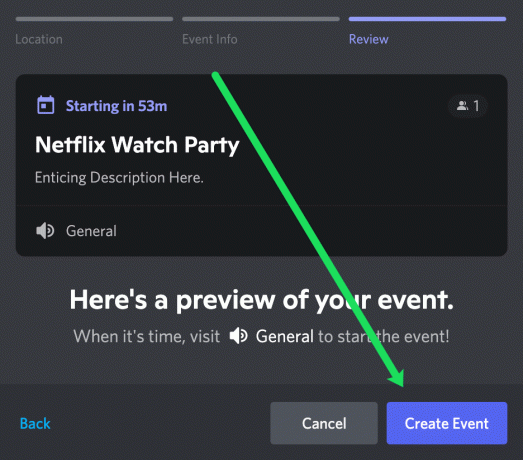
- Dabar įvykį matysite tame pačiame meniu kaip ir jūsų kanalai. Spustelėkite Renginys norėdami jį peržiūrėti.

- Spustelėkite žmonių piktograma pakviesti narius.

Kadangi „Discord“ yra viena geriausių „VoIP“ programų, jos vartotojai pirmiausia yra žaidėjai, kurie naudoja programą bendrauti su kitais. Tačiau daugelis vartotojų, norinčių kuo nors pasidalinti savo mažose bendruomenėse, naudoja „Discord“ filmams ir TV laidoms leisti.
Tikimės, kad šis vadovas padėjo jums sužinoti daugiau apie tai, kaip veikia „Discord“. Turinio srautinis perdavimas iš „Netflix“ gali būti paprastesnis, nes žinote, kaip tai padaryti ir kurį įrenginį naudoti. Be to, dabar esate susipažinę su galimomis problemomis ir sprendimais, kad užtikrintumėte, jog „Discord“ veiktų be jokių problemų.
„Discord Netflix“ srautinio perdavimo DUK
Įtraukėme šį skyrių, norėdami atsakyti į daugiau jūsų klausimų apie „Discord“ ir „Netflix“.
Ar galite ekrane bendrinti „Netflix“ naudodami „Discord“?
Taip, galite bendrinti „Netflix“ ekraną savo privačiose grupėse ir kartu žiūrėti filmus. „Discord“ leidžia parodyti savo žaidimų įgūdžius arba pasidalyti tuo, ką darote, su draugais, tačiau ji siūlo daug daugiau funkcijų. Kadangi tai aukštos kokybės srautinis perdavimas, galite jį naudoti norėdami padėti draugams vykdyti projektus, žiūrėti ką nors kartu ar žaisti žaidimus.
Kaip žiūrite „Discord“ transliaciją?
Srautas yra visų mėgstamiausia „Discord“ veikla, todėl platforma tokia populiari. Jei kas nors šiuo metu transliuoja, pastebėsite piktogramą „Tiesiogiai“. Turėsite spustelėti Prisijunkite prie srauto jei norite įsitraukti ir sekti tiesioginę transliaciją. Viskas, ko reikia, yra vienas paspaudimas.
Kas yra „Go Live“ per „Discord“?
„Go Live“ yra „Discord“ funkcija, leidžianti bet kuriam balso kanalui transliuoti žaidimų sesijas, kuriose vienu metu dalyvauja iki 10 žmonių. Idėja yra atkurti atmosferą, kai žaidžiate žaidimą kambaryje, kuriame pilna savo draugų, ir galite jiems tiksliai parodyti, kokius judesius darote. „Go Live“ veikia su bet kokiu serveriu ir, nors jis geriausiai veikia „Windows“, „Mac“ ir „Linux“ programose, vartotojai taip pat gali naudoti šią funkciją naudodami savo naršykles.
Kodėl mano ekranas yra juodas, kai transliuoju „Netflix“ per „Discord“?
Juodi ekranai yra kažkas, ką atpažįsta daugelis „Discord“ vartotojų. Jei talpyklos aplankas yra perkrautas arba jūsų kompiuteryje fone veikia daug programų, didelė tikimybė, kad negalėsite matyti vaizdo įrašų turinio. Kita priežastis gali būti tai, kad jūsų „Discord“ nebuvo atnaujintas, o tai yra puiki priežastis reguliariai tikrinti.
Jei „Discord“ ekrane yra daug juodų ekranų, čia yra keletas dalykų, kurie gali padėti:
• Atnaujinkite savo Discord.
• Išjunkite visas nereikalingas programas, kol transliuojate.
• Išvalykite Discord talpyklos aplanką.
• Įjunkite / išjunkite aparatinės įrangos spartinimo nustatymus.
Kita problema yra ta, kad „Netflix“ yra apsaugota DRM, o tai reiškia, kad ne visada galite bendrinti ekraną. Taip siekiama užkirsti kelią neteisėtam dalijimuisi tarp draugų. Jei tai yra priežastis, pabandykite naudoti kitą žiniatinklio naršyklę. Remiantis mūsų bandymais, „Chrome“ veikia puikiai. Tačiau kai kurie vartotojai teigia, kad jiems tinka tik „Firefox“. Naršyklės perjungimas turėtų palengvinti problemas.
Ar neteisėta transliuoti „Netflix“ naudojant „Discord“?
Šiuo metu nėra galutinio atsakymo į šį klausimą. Pagal „Netflix“ taisyklės ir sąlygos, turinio srautinis perdavimas su kitais, ne jūsų namų ūkyje, yra pažeidimas, nebent naudojate Teleparty funkciją (anksčiau vadintą „Netflix Party“). Tikėtina, ar galite susidurti su teisinėmis problemomis transliuodami turinį iš „Netflix“ naudodami „Discord“, priklauso nuo to keli veiksniai, įskaitant jūsų regiono įstatymus, srautinio perdavimo tikslus ir kitas autorių teises reglamentas.


![Dažniausiai naudojami „Pokemon Emerald“ kodai [įskaitant „GameShark“]](/f/a9cf97f217524de1df7614392a8ee864.png?zoom=3&resize=738%2C320&ssl=1?width=100&height=100)

